Sicherheit ist eine der wichtigsten Säulen in Windows 11, da die Bedrohungen, die im Netzwerk, auf unbekannten Geräten und in vielen Aspekten, sowohl lokal als auch extern, existieren, Benutzerdaten, Konfigurationen und sogar die Kontrolle des Teams selbst gefährden können.
Um diesen Aspekt in Windows 11 zu verbessern, wurden Sicherheitsfunktionen hinzugefügt und eine davon ist der Schutz vor Manipulationen oder Änderungen. Diese Schutzfunktion gegen Sicherheitsänderungen ist verantwortlich für die Analyse und Bewertung, ob es schädliche Anwendungen gibt, die die Konfiguration von Microsoft Defender ändern können Antivirus, bei dem auch Echtzeitschutz und Cloud-basierter Schutz im Internet integriert sind.
- Windows11
- Windows 11 Enterprise-Mehrfachsitzung
- Windows 10
- Windows 10 Enterprise-Mehrfachsitzung
- Windows-Server 2022
- Windows-Server 2019
- Windows Server, Version 1803 oder höher
- Windows-Server 2016
- Windows Server 2012 R2
- Deaktivieren des Echtzeitschutzes durch den Angreifer
- Entfernen oder Deinstallieren von Security Intelligence-Updates, die Sicherheitslücken im System hinterlassen können
- Deaktivieren Sie den Viren- und Bedrohungsschutz
- Verhaltensüberwachung deaktivieren können
- Deaktivieren einiger automatischer Aktionen, wenn Bedrohungen gefunden werden, z. B. Quarantäne dieser Bedrohung
- Aufgaben wie das Scannen von Dateien und Netzwerkdateien deaktivieren
Um seine Verwendung zu verstehen, sagt Ihnen ein wenig TechnoWikis, dass der Schutz vor Manipulationen oder Änderungen das Microsoft Defender-Antivirus blockiert und zu den sicheren und Standardwerten zurückkehrt, und dies verhindert, dass die Sicherheitseinstellungen über Routen wie CMD, PowerShell, Registrierung geändert werden Editor oder Gruppenrichtlinie.
TechnoWikis zeigt Ihnen, wie Sie den Manipulationsschutz in Windows 11 aktivieren oder deaktivieren.
Um auf dem Laufenden zu bleiben, denken Sie daran, unseren YouTube-Kanal zu abonnieren! ABONNIEREN
1 Deaktivieren Sie den Manipulationsschutz von Windows 11
Öffnen Sie die Windows-Sicherheit:
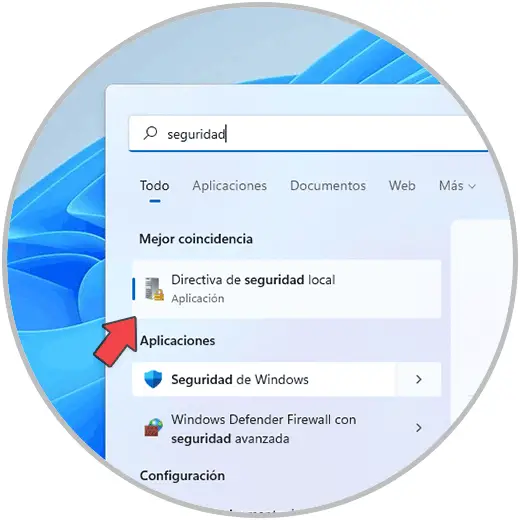
Im angezeigten Fenster gehen wir auf „Viren- und Bedrohungsschutz“. Wir klicken auf „Einstellungen verwalten“ und sehen Folgendes:
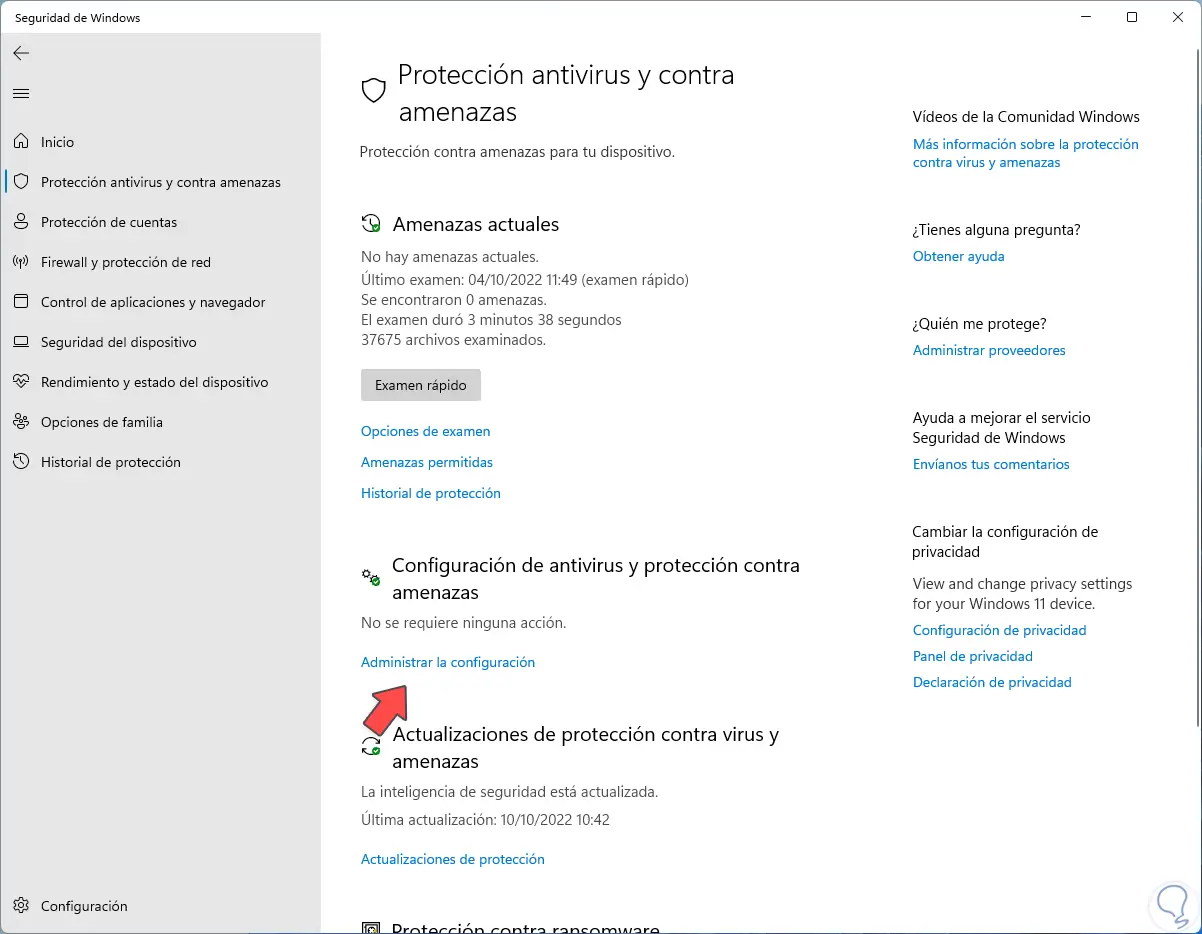
Wir deaktivieren den Schalter „Manipulationsschutz“ .
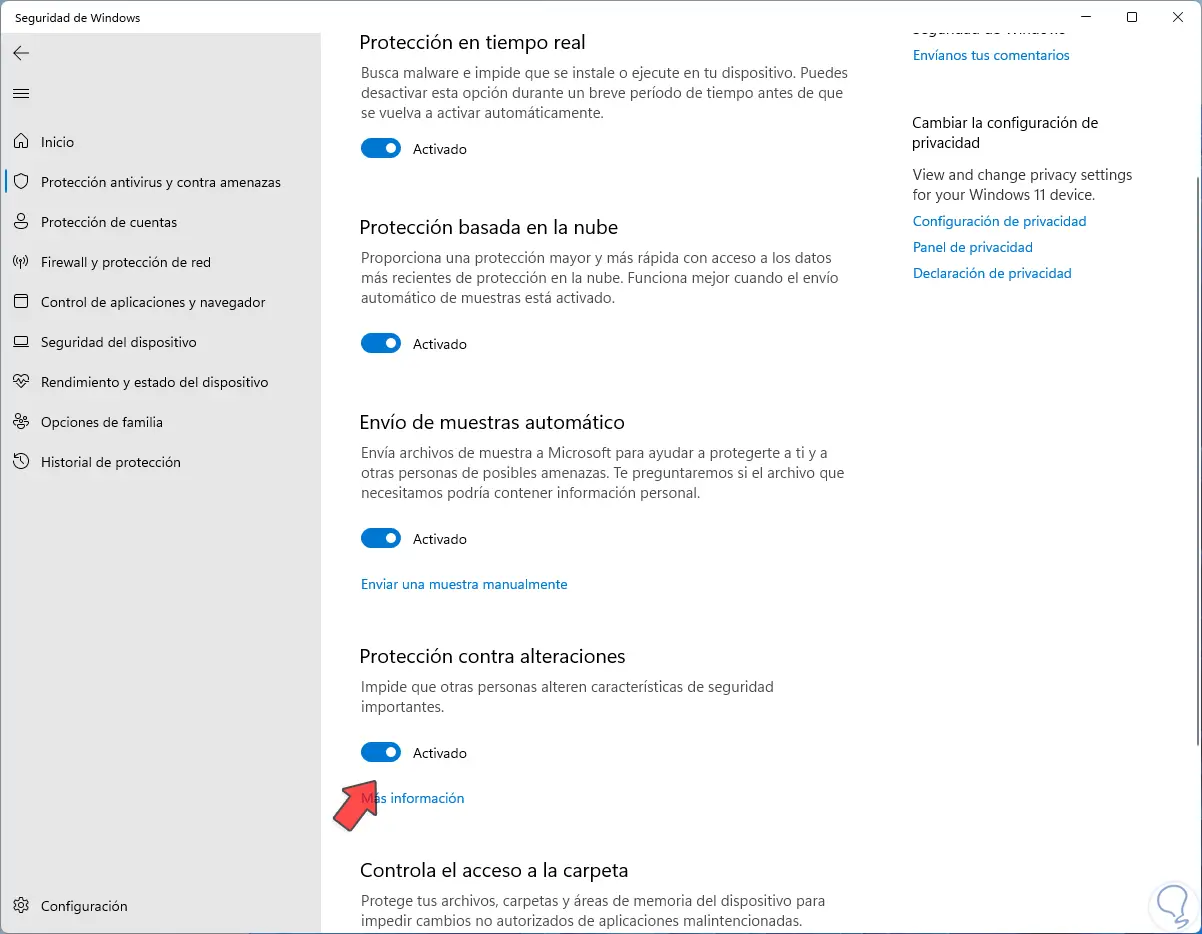
Der Vorgang muss bestätigt werden:
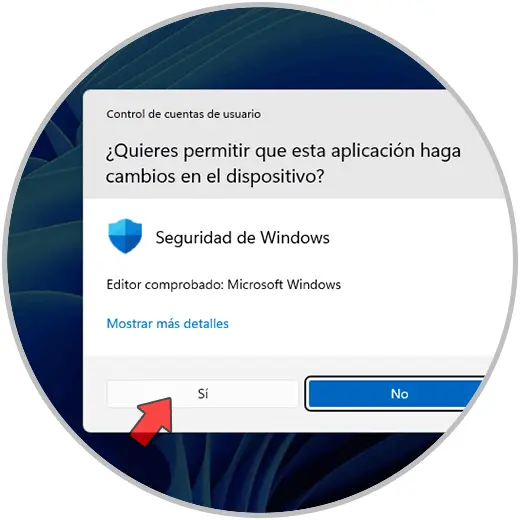
Wir werden sehen, dass der Schalter deaktiviert ist:
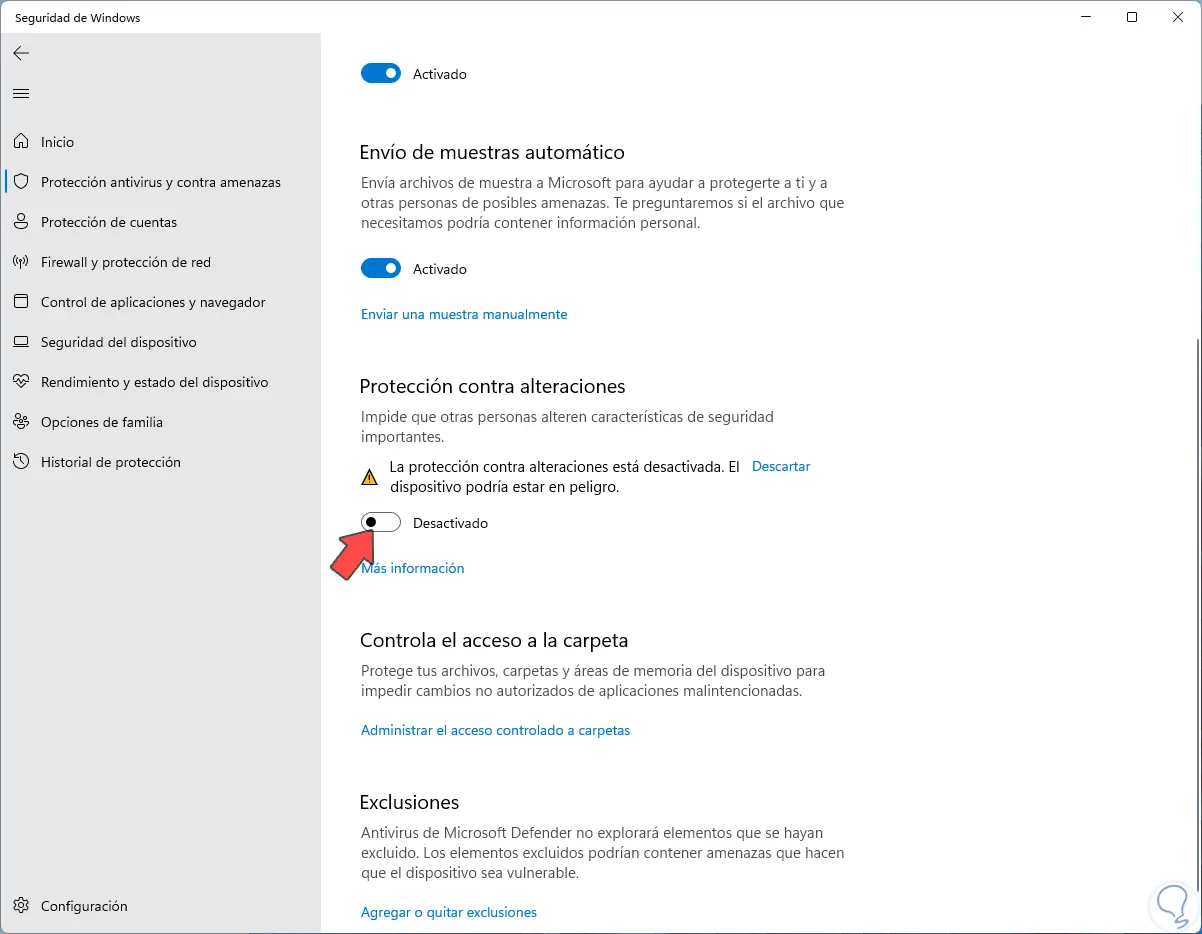
2 Manipulationsschutz Windows 11 aktivieren
Um die Sicherheit zu optimieren, aktivieren wir diese Funktion, öffnen Sie die Windows-Sicherheit:
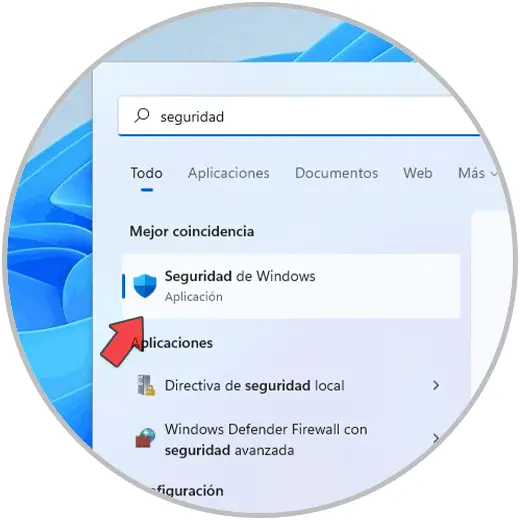
Im „Viren- und Bedrohungsschutz“ klicken wir auf „Einstellungen verwalten“:
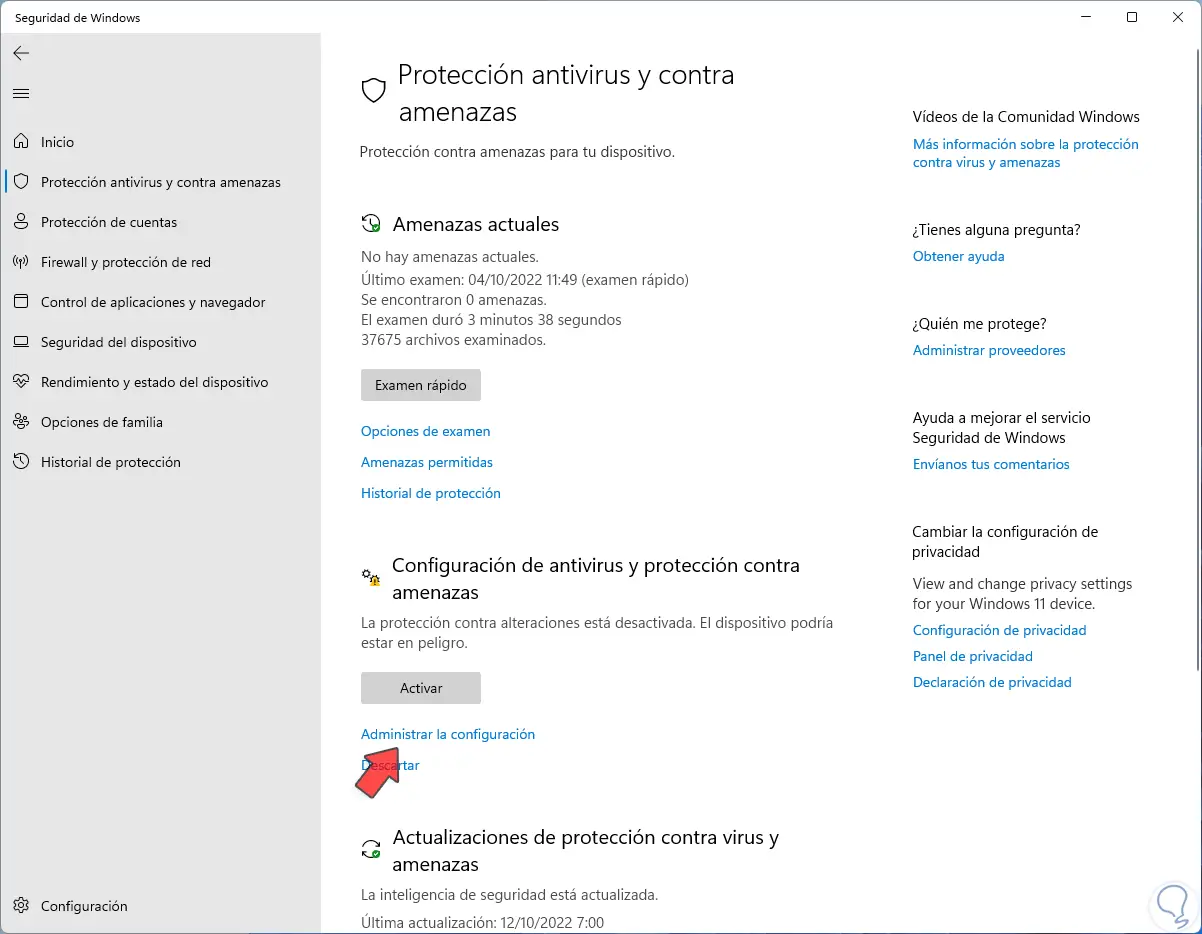
Wir können sehen, dass es deaktiviert ist:
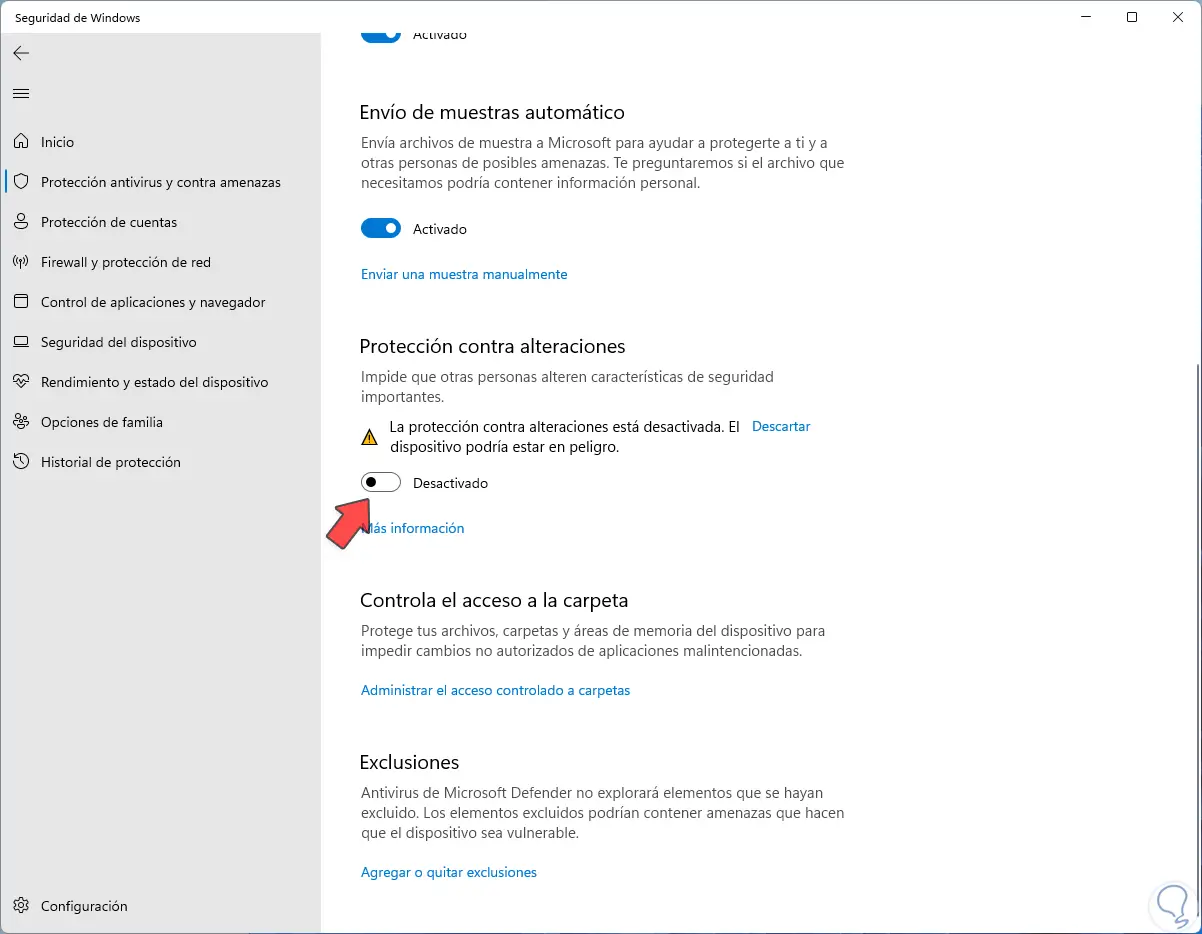
Wir aktivieren den Schalter „Schutz vor Änderungen“ und sehen folgendes:
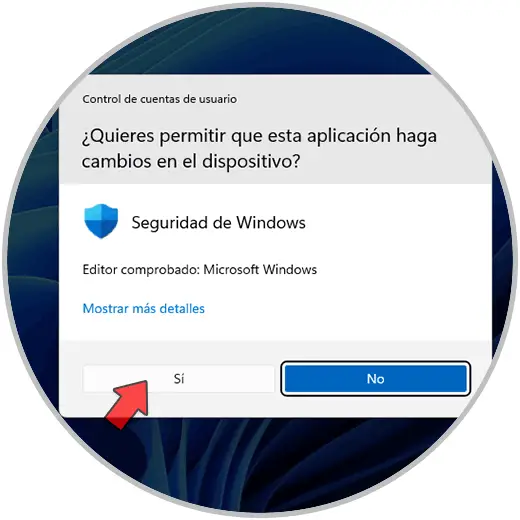
Wir bestätigen den Vorgang und diese Schutzfunktion wird aktiv:
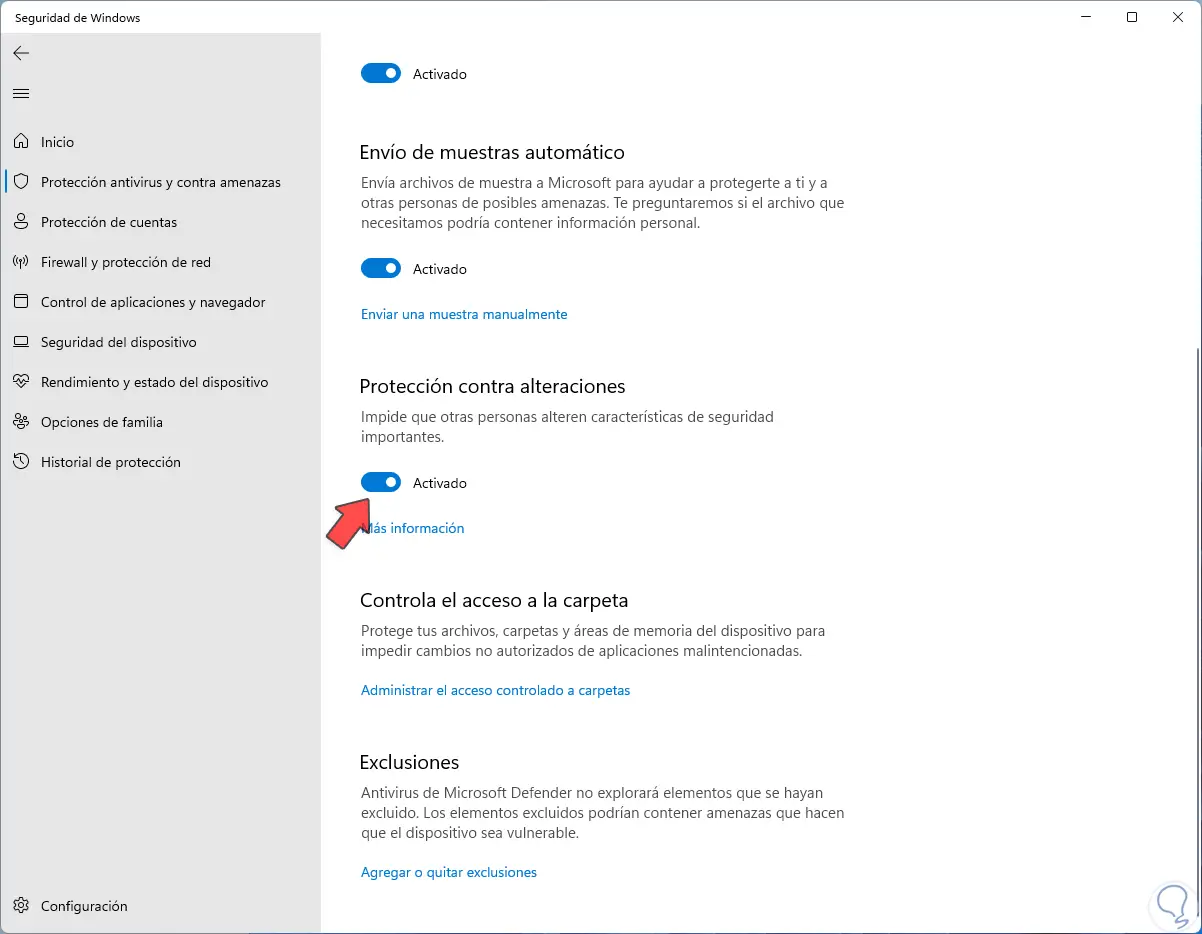
Auf diese Weise können Sie diese Funktionalität in Windows 11 ein- oder ausschalten.